Remediere: Samsung Galaxy S23 și S23 Plus WiFi nu funcționează
Miscelaneu / / April 29, 2023
Samsung Galaxy S23 și S23 Plus sunt cele mai noi și mai avansate modele de pe piața de smartphone-uri, oferind utilizatorilor posibilitatea de a juca jocuri, de a reda videoclipuri și de a naviga pe internet cu funcții de ultimă oră și specificații. Cu toate acestea, unii utilizatori au raportat probleme de conectivitate WiFi, care pot fi o sursă de frustrare și pot împiedica funcționalitatea telefonului. Dacă întâmpinați dificultăți la conectarea Samsung Galaxy S23 sau S23 Plus la WiFi, nu vă faceți griji. Iată câteva dintre cele mai comune soluții la această problemă.
Citește și
Remediere: Problemă de conectare automată Android Samsung Galaxy S23, S23 Plus și S23 Ultra
Remediere: Samsung Galaxy S23 Ultra scăpa apelului sau nu se conectează

Conținutul paginii
- De ce Samsung Galaxy S23 și S23 Plus WiFi nu funcționează?
-
Cum să remediați Samsung Galaxy S23 și S23 Plus WiFi nu funcționează
- Remedierea 1: Reporniți Samsung Galaxy S23 sau S23 Plus
- Remedierea 2: verificați rețeaua WiFi
- Remedierea 3: Comutați și porniți WiFi
- Remedierea 4: uitați și reconectați-vă la rețeaua WiFi
- Remedierea 5: Actualizați-vă Samsung Galaxy S23 sau S23 Plus
- Remedierea 6: Resetați setările de rețea
- Remedierea 7: Verificați dacă există interferențe
- Remedierea 8: Ștergeți partiția cache
- Remedierea 9: Resetarea din fabrică a dispozitivului
- Remedierea 10: Contactați asistența Samsung
- Concluzie
De ce Samsung Galaxy S23 și S23 Plus WiFi nu funcționează?
Dacă întâmpinați probleme cu WiFi pe Samsung Galaxy S23 sau S23 Plus, există mai multe motive pentru care ar putea să nu funcționeze. Există mai multe cauze posibile:
- Probleme de rețea: Unele rețele WiFi se confruntă cu congestionarea rețelei, interferența semnalului și timpi de întreținere, care pot interfera cu conectivitatea lor. Este posibil ca Samsung Galaxy S23 sau S23 Plus să nu se poată conecta dacă rețeaua WiFi întâmpină oricare dintre aceste probleme.
- Software învechit: Software-ul învechit poate interfera cu conexiunea WiFi de pe dispozitiv. În unele cazuri, actualizările de software pot rezolva problemele de conectivitate prin remedierea erorilor și îmbunătățirea performanței.
- Setari de retea: Samsung Galaxy S23 sau S23 Plus ar putea avea probleme de conectivitate dacă aveți setări de rețea incorecte, cum ar fi o parolă sau o adresă IP incorectă.
- Probleme cu routerul: Dacă Samsung Galaxy S23 sau S23 Plus nu se poate conecta la rețeaua WiFi, este posibil ca routerul să întâmpine dificultăți tehnice.
- Probleme hardware: Samsung Galaxy S23 sau S23 Plus poate întâmpina probleme de conectivitate în cazuri rare din cauza problemelor hardware, cum ar fi antene WiFi defecte.
Cum să remediați Samsung Galaxy S23 și S23 Plus WiFi nu funcționează
Deci, iată câteva remedieri care vă vor ajuta să rezolvați problema care nu funcționează WiFi Samsung Galaxy S23 și S23 Plus:
Remedierea 1: Reporniți Samsung Galaxy S23 sau S23 Plus
Dacă smartphone-ul dvs. are probleme, reporniți-l imediat. Acesta este cel mai simplu și cel mai simplu mod de a le rezolva. Problema de conectivitate WiFi poate fi cauzată de erori temporare sau erori care trebuie rezolvate prin repornirea Samsung Galaxy S23 sau S23 Plus.
Până când meniul de alimentare apare pe ecran, va trebui să țineți apăsat butonul de pornire. Va trebui să așteptați ca telefonul să repornească după ce atingeți opțiunea „Repornire”. După repornirea telefonului, încercați să vă conectați din nou la rețeaua WiFi pentru a vedea dacă problema a fost rezolvată.
Reclame
Remedierea 2: verificați rețeaua WiFi
Apoi, verificați rețeaua WiFi dacă repornirea dispozitivului nu rezolvă problema. Dacă întâmpinați probleme la conectarea la o rețea WiFi, asigurați-vă că dispozitivul se află în raza de acțiune a routerului. Pentru a face acest lucru, conectați-vă la aceeași rețea pe alt dispozitiv și verificați dacă funcționează. Următorul pas este să verificați dacă rețeaua funcționează corect.
Remedierea 3: Comutați și porniți WiFi
Este posibil să puteți remedia problema WiFi care nu funcționează pe Samsung Galaxy S23 sau S23 Plus prin oprirea și pornirea conexiunii WiFi. Opriți comutatorul WiFi accesând „Setări” și atingând „Wifi.” Apoi reporniți-l atingând din nou comutatorul după câteva secunde. După ce îl reporniți, încercați să vă conectați din nou la rețeaua WiFi pentru a vedea dacă problema a fost rezolvată.
Remedierea 4: uitați și reconectați-vă la rețeaua WiFi
Pentru a vă reconecta la rețeaua WiFi după ce ați uitat-o, trebuie să vă opriți și porniți rețeaua WiFi în mod repetat. În primul rând, apăsați pe „Setări” și selectați „Wifi.” Apoi, găsiți rețeaua WiFi la care încercați să vă conectați și selectați „A uita.” După ce ați uitat rețeaua, selectați-o din lista de rețele disponibile din nou pentru a vă reconecta. Apoi introduceți din nou parola WiFi și dispozitivul dvs. ar trebui să se poată conecta după ce ați introdus-o.
Remedierea 5: Actualizați-vă Samsung Galaxy S23 sau S23 Plus
Este posibil ca Samsung Galaxy S23 sau S23 Plus să se confrunte cu problema WiFi care nu funcționează din cauza software-ului învechit. În multe cazuri, actualizările software rezolvă problemele de conectivitate prin remedierea erorilor și îmbunătățirea performanței.
Odată ce actualizarea a fost descărcată și instalată, urmați instrucțiunile de pe ecran. Descărcați și instalați actualizarea dacă este disponibilă, accesând „Setări”, alegând „Actualizare de sistem”, apoi selectând „descarca si instaleaza.” Dacă problema persistă după ce actualizarea a fost instalată, încercați să vă conectați din nou la rețeaua WiFi.
Remedierea 6: Resetați setările de rețea
Următorul pas după actualizarea dispozitivului este să resetați setările de rețea dacă actualizarea nu rezolvă problema. Dacă utilizați Samsung Galaxy S23 sau S23 Plus, asigurați-vă că aveți parola WiFi la îndemână înainte de a continua.
Aceasta va șterge toate rețelele WiFi salvate, dispozitivele Bluetooth sau setările VPN pe care le-ați salvat. Selectați "Resetați setările de rețea” din lista de opțiuni și urmați instrucțiunile de pe ecran după ce apăsați pe „Setări.” Din lista de opțiuni, atingeți „Management general,” și apoi apăsați pe „Resetați.” Apoi, atingeți Resetați setările de rețea și loviți Resetați buton.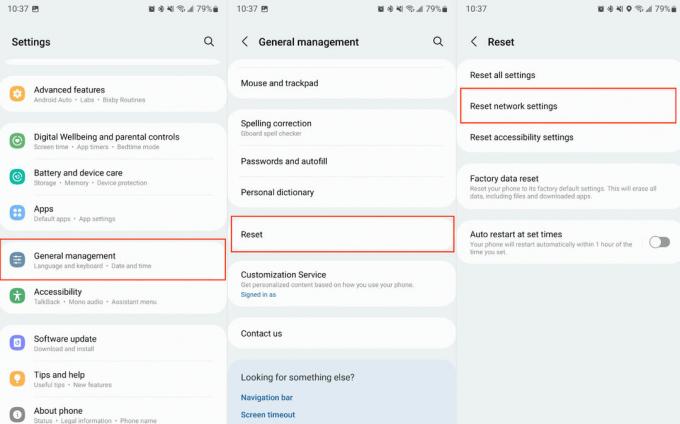
Remedierea 7: Verificați dacă există interferențe
Există posibilitatea ca semnalele fără fir să poată fi interferate de alte dispozitive electronice, cum ar fi cuptoarele cu microunde și telefoanele fără fir. Samsung Galaxy S23 sau S23 Plus poate avea probleme cu WiFi care nu funcționează dacă este departe de router sau dacă utilizați un alt dispozitiv electronic. Dacă rețelele WiFi din apropiere interferează cu WiFi-ul dvs., puteți schimba canalul WiFi al routerului. Puteți schimba canalul routerului dvs. consultând manualul sau contactând furnizorul dvs. de servicii de internet.
Remedierea 8: Ștergeți partiția cache
Publicitate
Puteți rezolva problemele WiFi care nu funcționează pe Samsung Galaxy S23 sau S23 Plus, ștergând partiția cache. Puteți șterge partiția cache prin oprirea dispozitivului și apoi ținând butoanele de creștere a volumului, pornire și acasă în același timp.
Veți vedea meniul de recuperare a sistemului Android după ce eliberați butonul de pornire. Țineți apăsat butoanele de creștere a volumului și de pornire până când apare meniul de recuperare a sistemului Android. Când ajungi la „Ștergeți partiția cache,” utilizați butonul de reducere a volumului pentru a naviga la acesta. Apăsați butonul de pornire pentru al selecta. După aceea, reporniți dispozitivul și încercați să vă reconectați la WiFi.
Remedierea 9: Resetarea din fabrică a dispozitivului
Este posibil să trebuiască să resetați din fabrică Samsung Galaxy S23 sau S23 Plus dacă niciunul dintre pașii de mai sus nu funcționează. Utilizarea acestei metode va șterge toate datele și setările de pe dispozitiv, așa că asigurați-vă că faceți o copie de rezervă a informațiilor importante înainte de a începe.
Puteți reseta din fabrică dispozitivul accesând „Setări”, făcând clic pe „Management general”, apoi selectând „Resetați.” După selectarea opțiunii, urmați instrucțiunile de pe ecran pentru a efectua resetarea. Când resetarea este completă, reconectați-vă la rețeaua WiFi și configurați din nou dispozitivul.
Remedierea 10: Contactați asistența Samsung
Poate fi necesar să contactați asistența Samsung dacă niciunul dintre pașii de mai sus nu rezolvă problema de conectivitate WiFi pe Samsung Galaxy S23 sau S23 Plus. În cazul în care dispozitivul dvs. se confruntă cu o problemă hardware sau software, o pot diagnostica și rezolva. Prin site-ul web, telefonul sau chatul în direct Samsung, puteți lua legătura cu ei.
Citește și
Remediere: Problema cu GPS-ul Samsung Galaxy S23 și S23 Plus nu funcționează
Concluzie
Poate fi frustrant când Samsung Galaxy S23 sau S23 Plus întâmpină probleme de conectivitate WiFi, afectându-ți capacitatea de a rămâne conectat. Cu toate acestea, puteți depana și rezolva problema urmând câțiva pași simpli. Pentru asistență suplimentară, contactați asistența Samsung dacă acești pași nu funcționează. Ori de câte ori faceți modificări majore pe dispozitiv, nu uitați să faceți întotdeauna o copie de rezervă a datelor. Dacă sunteți răbdător și persistent, puteți rezolva problemele care nu funcționează cu Samsung Galaxy S23 sau S23 Plus WiFi și puteți utiliza din nou dispozitivul.


![Cum se instalează stoc ROM pe Axioo Venge X [Fișier Flash Firmware]](/f/1af2899893a8859aad47a56998adc8f7.jpg?width=288&height=384)
